
Blog

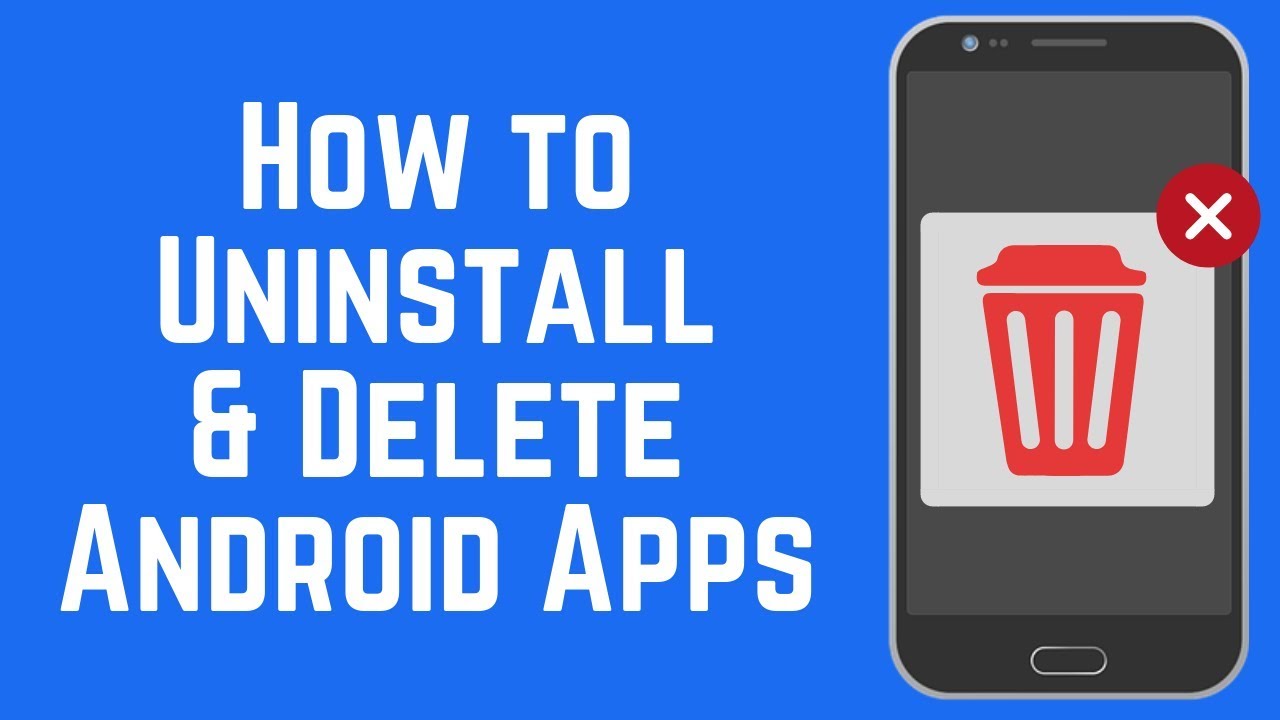
How to remove apps from userspace on a Xiaomi Redmi 5/S2 (Android) Phone
The Xiaomi budget line phones are very nice phones, but tent to send a lot of advertisements through the Miui launcher, apps like games are trying to do the same. There is a variety of options to limit this. Install a PI-Hole on your local network to remove trackers and advertisement from your local network…

Reclame Filter en VPN met een PI
Om al je computers in je eigen netwerk van reclame te bevrijden kun je met behulp van een DNS server op je eigen netwerk zorgen dat de reclame verzendende domeinen door je DNS server worden omgeleid naar een eigen websver (of naar localhost). Het gebruik van een eigen webserver is hierbij aan te bevelen, daar…
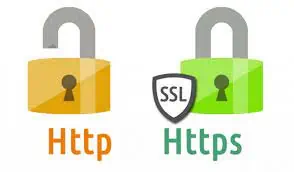
Sytsma.uk nu ook via beveiligde verbinding (https)
In de huidige tijd gaan de meeste website vaker over op beveiligde verbindingen. sytsma.uk kan natuurlijk niet achterblijven. Via https://www.sytsma.uk kunt u de website beveiligd (versleuteld) bereiken, maar uw browser geeft dan een melding dat het certificaat niet wordt vertrouwd. Dit is juist, we hebben geen geld beschikbaar voor het jaarlijks vervangen van het certificaat….




Our visit to Kew Gardens in Januari 2015
In Januari 2015 we had a short vacation in London. One of these days we visited Kew Gardens. We really need to go back to see the gardens in summer. Below some photo’s of our visit.

Halerbrug Noorddak Rietdekken 2011
Bij een bouwkundige inspectie werd verteld dat het hele pak riet op de noordkant van het huis nat zou zijn. Daarom rietdekker René Strijker en Jasper er bij gehaald. Gelukkig bleek het mee te vallen, er waren 2 daklagen, de onderste was helemaal droog. Daarom is slechts een deel van het dak opnieuw gedekt.

Vakantie 2011 London
Vakantie 2011, met kerst naar London. De heenreis per Fokker 70, geen aanrader, was erg krap. Terug met een Boeing 737, was ook al geen succes, deze ging defect en we moesten wachten op een andere. Tijdens deze trip het London Ransport Museum bekeken bij Covent Garden. Zeg maar van paardentram, de eerste metro’s tot…
- 1
- 2